—— 你是活了一万多天?还是活了一天 却重复了一万多次?
上一篇我们成功运行了Hello World,现在我们详细来看看项目结构和运行过程或者说运行流程。
项目结构
1. AndroidManifest.xml
|
1
2
3
4
5
6
7
8
9
10
11
12
13
14
15
16
17
18
19
20
21
22
23
|
<manifest package="com.example.myapplication"> <application android:allowBackup="true" android:icon="@mipmap/ic_launcher" android:label="@string/app_name" android:roundIcon="@mipmap/ic_launcher_round" android:supportsRtl="true" android:theme="@style/AppTheme"> <activity android:name=".MainActivity" android:exported="true" android:label="@string/app_name" android:screenOrientation="portrait"> <intent-filter> <action android:name="android.intent.action.MAIN" ></action> <category android:name="android.intent.category.LAUNCHER" ></category> </intent-filter> </activity> </application></manifest> |
xmlns:android:定义android命名空间,这样使得Android中各种标准属性能在文件中使用,提供了大部分元素中的数据。
package:指定本应用内java主程序包的包名,它也是一个应用进程的默认名称。
application:一个AndroidManifest.xml中必须含有一个Application标签,这个标签声明了每一个应用程序的组件及其属性(如icon、label、permission等)。
allowBackup:当allowBackup标志为true时,用户即可通过adb backup和adb restore来进行对应用数据的备份和恢复,这可能会带来一定的安全风险。
icon:这个很简单,就是声明整个APP的图标,图片一般都放在drawable文件夹下。
roundIcon:同上,唯一区别它是圆形的图标,如果配置了此项,APP安装在Android 7.1.1以上的手机显示的就是圆形图标。
label:声明整个APP的名字,字符串常量一般都放在values文件夹下的strings.xml里。
supportsRtl:支持从右往左显示的布局(正常布局在镜子里面看到的左右对调过的样子)。
theme:是一个资源的风格,它定义了一个默认的主题风格给所有的activity,当然也可以在自己的theme里面去设置它,有点类似style。
activity:定义APP中的一个组件Activity。
name:该Activity的名字。
screenOrientation:该Activity的屏幕方向。
intent-filter:广播过滤器,后续会讲到。
action android:name:指定程序入口Activity,在这里是MainActivity。
category android:name:指定当前动作(Action)被执行的环境。这里的CATEGORY_LAUNCHER决定应用程序是否显示在程序列表里。
2. java文件夹
该文件夹是放项目的源代码。我们来看MainActivity.java的源码
|
1
2
3
4
5
6
7
|
public class MainActivity extends AppCompatActivity { @Override protected void onCreate(@Nullable Bundle savedInstanceState) { super.onCreate(savedInstanceState); setContentView(R.layout.act_main); }} |
这里我们暂时只看第⑤行,这一句的意思就是将布局文件act_main设置为该Activity的视图,也就是说MainActivity打开后显示的页面就是act_main。
3. res文件夹
程序资源目录。包含三个子目录:drawabel、layout、values。
drawabel:程序里所有的图片、形状。
layout:每个Activity界面对应的布局文件。我们来看看MainActivity的布局文件act_main.xml:
|
1
2
3
4
5
6
7
8
9
10
11
12
|
<?xml version="1.0" encoding="utf-8"?> android:layout_width="match_parent" android:layout_height="match_parent" android:gravity="center"> <TextView android:layout_width="wrap_content" android:layout_height="wrap_content" android:text="Hello World" /></LinearLayout> |
这里暂时只看第7行到第11行,可以理解为一个显示Hello World的标签。
values:程序中的文字strings.xml、大小dimens.xml、颜色colors.xml、风格styles.xml等。例如上面act_main布局文件中的Hello World文字就可以定义在strings.xml中,如下:
|
1
2
3
|
文字如果定义在了strings.xml中,那么布局文件中显示文字时使用@string/后面跟上文字对应的name来表示,如下:
|
1
2
3
4
|
<TextView android:layout_width="wrap_content" android:layout_height="wrap_content" android:text="@string/text_hello" /> |
再比如我们还可以设置文字的颜色为红色,我们可以这样设置,在colors.xml(如果没有可以新建一个文件)中定义:
|
1
2
3
4
|
<?xml version="1.0" encoding="utf-8"?><resources></resources> |
然后在布局文件中设置文字的颜色为@color/后面跟上颜色对应的name,如下:
|
1
2
3
4
5
|
<TextView android:layout_width="wrap_content" android:layout_height="wrap_content" android:text="@string/text_hello" android:textColor="@color/tv_red" /> |
4. Gradle Scripts文件
这个文件夹下面都是项目编译和构建的一些配置,读者可以暂时跳过这些配置,下一篇章会着重解释。
运行过程/运行流程
Android程序会先去加载AndroidMainfest.xml文件,接着去找到application标签下intent-filter action android:name="android.intent.action.MAIN"的Activity作为第一个Activity启动,启动后会先调用Activity的onCreate函数,而我们在此函数中通过setContentView设置了视图act_main,所以最终我们在手机屏幕上看到的是MainActivity页面上显示的Hello World文字。

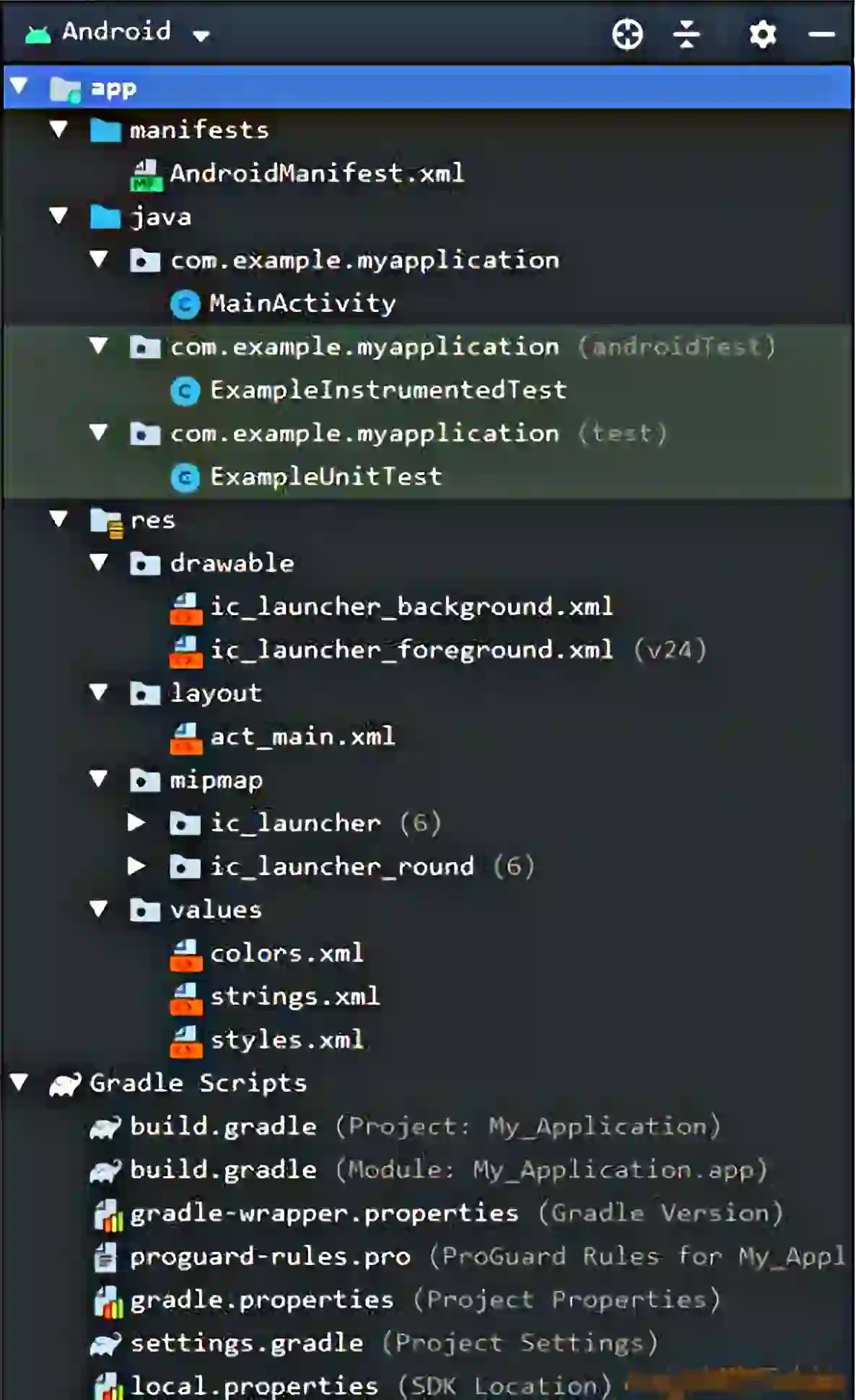

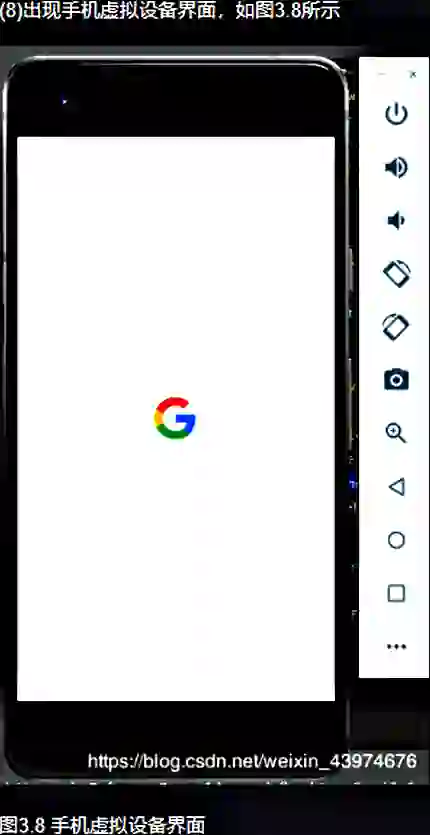
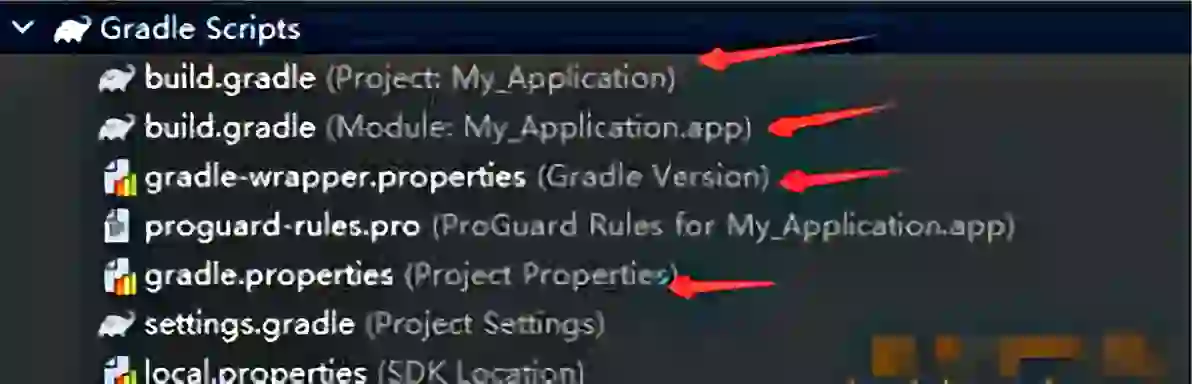



![[USTC电子资料]Python数据分析基础—(美)克林顿.布朗利著 陈光欣译2017.8出版.pdf](https://p3.ssl.qhimgs1.com/sdr/400__/t01ff6a6485508e1d53.png)
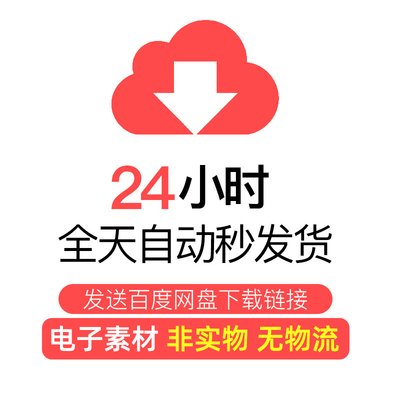

![[USTC电子资料]研究生英语精读 龚立主编 2版_decrypt.pdf](https://p2.ssl.qhimgs1.com/sdr/400__/t032b92f3cb770a6eac.jpg)



